AutoCAD 2007怎么设置图层
来源:网络收集 点击: 时间:2024-04-09【导读】:
在使用AutoCAD 2007进行绘制图形的时候,该怎么设置图层呢?还不会的朋友就跟着小编一起来看看AutoCAD 2007设置图层教程吧,内容如下。品牌型号:联想拯救者系统版本:windows10软件版本:AutoCAD2007方法/步骤1/6分步阅读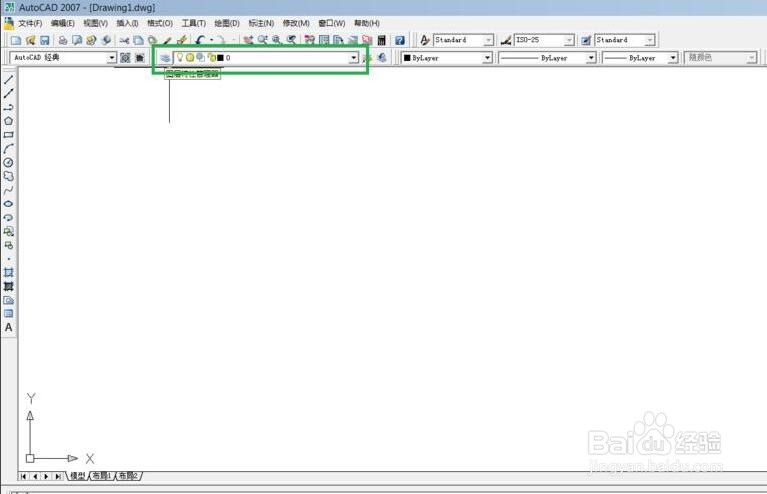 2/6
2/6 3/6
3/6 4/6
4/6 5/6
5/6 6/6
6/6
 注意事项
注意事项
第一步,打开AutoCAD 2007 ,单击常用工具栏上的图层管理器,如图:
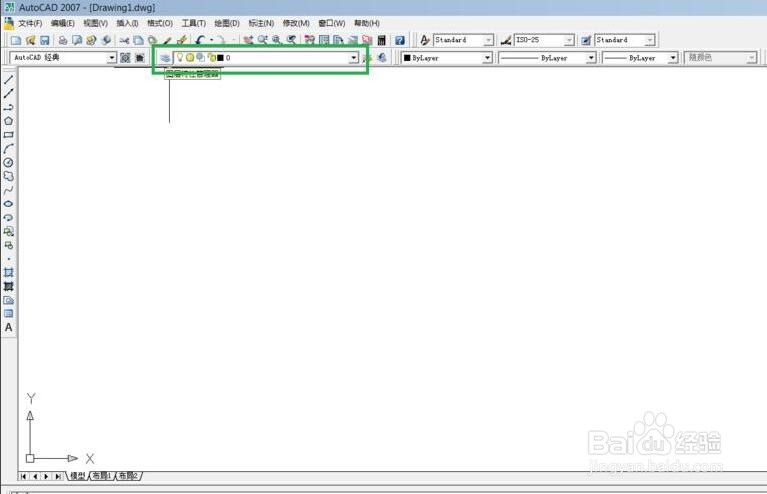 2/6
2/6第二步,在弹出的图层信息框中,在任意空白处,右击鼠标,选择【新建图层】,如图。(可以看到默认只有一个图层0。)
 3/6
3/6第三步,双击新建的图层1,然后对新建的图层1进行重命名,如图。
 4/6
4/6第四步,在颜色下方的小方框里点击,在弹出的对话框里选择一个合适的颜色,如图,白色小方框就变成了选择的颜色。
 5/6
5/6第五步,再点击线型,在弹出的选择线型对话框中,点击加载线型,在【加载或重载线型】中,选择一个合适的线型,点击确定,就可以选择该线型。
 6/6
6/6第六步,点击下线宽,在弹出的对话框选择合适的线宽,在图层对话框中,点击【确定】,就可以设置好图层了。

 注意事项
注意事项以上就是小编带来的AutoCAD 2007设置图层教程,希望有需要的朋友都来学习哦。
版权声明:
1、本文系转载,版权归原作者所有,旨在传递信息,不代表看本站的观点和立场。
2、本站仅提供信息发布平台,不承担相关法律责任。
3、若侵犯您的版权或隐私,请联系本站管理员删除。
4、文章链接:http://www.1haoku.cn/art_478492.html
上一篇:锈湖天堂岛怎样得到老奶奶手上的胡萝卜
下一篇:word文档怎么加页码第几页共几页
 订阅
订阅